Cómo restablecer sus AirPods y AirPods Pro
Miscelánea / / November 28, 2021
Los AirPods se han apoderado del mercado del sonido como una tormenta desde su lanzamiento en 2016. A la gente le encanta invertir en estos dispositivos principalmente, debido a la influyente empresa matriz, Manzana, y el experiencia de audio de alta calidad. Sin embargo, pueden surgir algunos problemas técnicos que pueden resolverse fácilmente reiniciando el dispositivo. Por lo tanto, en esta publicación, discutiremos cómo restablecer los Apple AirPods de fábrica.

Contenido
- Cómo restablecer sus AirPods y AirPods Pro
- ¿Por qué restablecer los AirPods y AirPods Pro de fábrica?
- Cómo restablecer AirPods o AirPods Pro
- ¿Cómo conectar AirPods a su dispositivo Bluetooth después de un reinicio?
- Opción 1: con un dispositivo iOS
- Opción 2: con un dispositivo macOS
Cómo restablecer sus AirPods y AirPods Pro
Restablecer los AirPods ayuda a renovar su funcionamiento básico y a deshacerse de pequeños fallos. No solo mejora la calidad del audio, sino que también ayuda a restaurar la conexión del dispositivo a la normalidad. Por lo tanto, debe saber cómo restablecer los AirPods, cuando sea necesario.
¿Por qué restablecer los AirPods y AirPods Pro de fábrica?
En la mayoría de los casos, restablecer es la opción de solución de problemas más sencilla para una gran cantidad de Problemas relacionados con AirPod, tal como:
- Los AirPods no se conectan al iPhone: A veces, los AirPods comienzan a funcionar mientras se sincronizan con el dispositivo al que estaban conectados anteriormente. Esto podría deberse a una conexión Bluetooth dañada entre los dos dispositivos. Restablecer los AirPods ayuda a actualizar la conexión y asegura que los dispositivos se sincronicen rápida y correctamente.
- Los AirPods no se cargan: Ha habido incidentes en los que los AirPods no se cargan, incluso después de conectar repetidamente la carcasa con el cable. Restablecer el dispositivo también podría ayudar a solucionar este problema.
- Drenaje de batería más rápido: Cuando gasta tanto dinero comprando un dispositivo de primera categoría, espera que funcione durante una cantidad de tiempo significativa. Pero muchos usuarios de Apple se han quejado de que la batería se agota rápidamente.
Cómo restablecer AirPods o AirPods Pro
El restablecimiento completo o el restablecimiento de fábrica ayudan a restaurar la configuración de los AirPods a los valores predeterminados, es decir, como estaban cuando los compró por primera vez. A continuación, le indicamos cómo restablecer AirPods Pro en referencia a su iPhone:
1. Toque en el Ajustes menú de su dispositivo iOS y seleccione Bluetooth.
2. Aquí encontrará una lista de todos los Dispositivos bluetooth que están / estaban conectados a su dispositivo.
3. Toque en el Iicono(info) delante del nombre de sus AirPods, p. ej. AirPods Pro.

4. Seleccione Olvidar este dispositivo.

5. prensa Confirmar para desconectar los AirPods del dispositivo.
6. Ahora tome ambos auriculares y colóquelos firmemente dentro del caso inalámbrico.
7. Cierre la tapa y espere aproximadamente 30 segundos antes de volver a abrirlos.

8. Ahora, mantenga presionado el botón de reinicio redondo en la parte posterior de la carcasa inalámbrica durante aproximadamente 15 segundos.
9. Un LED parpadeante debajo del capó de la tapa parpadeará ámbar y luego, blanco. Cuando deja de parpadear, significa que el proceso de reinicio está completo.
Ahora puede volver a conectar sus AirPods a su dispositivo iOS y disfrutar escuchando música de alta calidad. ¡Lea a continuación para saber más!

Leer también:Cómo arreglar Mac Bluetooth no funciona
¿Cómo conectar AirPods a su dispositivo Bluetooth después de un reinicio?
Sus AirPods deben estar dentro del alcance para que su dispositivo iOS o macOS los detecte. Aunque, el rango diferirá de una versión de BT a otra, como se explica en el Foro de la comunidad de Apple.
Opción 1: con un dispositivo iOS
Una vez completado el proceso de restablecimiento, puede conectar los AirPods a su dispositivo iOS como se indica:
1. Trae los AirPods completamente cargados cerca de su dispositivo iOS.
2. Ahora un Configuración de animación Aparecerá, que le mostrará la imagen y el modelo de sus AirPods.
3. Toque en el Conectar para volver a emparejar los AirPods con tu iPhone.

Opción 2: con un dispositivo macOS
A continuación, le indicamos cómo conectar AirPods a Bluetooth de su MacBook:
1. Una vez que se hayan reiniciado sus AirPods, tráigalos cerca de su MacBook.
2. Luego, haga clic en el Icono de Apple>Preferencias del Sistema, como se muestra.

3. A continuación, haga clic en Apagar Bluetooth opción para deshabilitarlo. Tu MacBook ya no será detectable ni estará conectada a los AirPods.

4. Abra la tapa del Estuche AirPods.
5. Ahora presione el Botón redondo de reinicio / configuración en la parte posterior de la caja hasta que el LED parpadee blanco.
6. Cuando finalmente aparezca el nombre de tus AirPodss en la pantalla de MacBook, haga clic en Conectar.
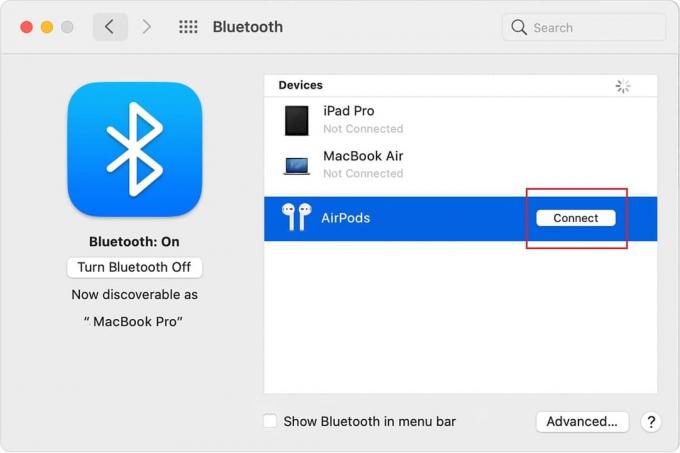
Tus AirPods ahora estarán conectados a tu MacBook y podrás reproducir tu audio sin problemas.
Leer también:Cómo arreglar Apple CarPlay no funciona
Preguntas frecuentes (FAQ)
Q1. ¿Hay alguna manera de restablecer los AirPods de fábrica o restablecerlos de fábrica?
Sí, los AirPods se pueden reiniciar presionando y manteniendo presionado el botón de configuración en la parte posterior de la carcasa inalámbrica mientras se mantiene la tapa abierta. Cuando la luz parpadea de ámbar a blanco, puede estar seguro de que los AirPods se han reiniciado.
Q2. ¿Cómo reinicio mis Apple AirPods?
Puede restablecer Apple AirPods fácilmente desconectándolos del dispositivo iOS / macOS y luego presionando el botón de configuración, hasta que el LED parpadee en blanco.
Q3. ¿Cómo reinicio mis AirPods sin mi teléfono?
Los AirPods no necesitan un teléfono para reiniciarse. Solo tienen que desconectarse del teléfono para iniciar el proceso de reinicio. Una vez desconectado, se debe presionar el botón redondo de configuración en la parte posterior de la carcasa hasta que el LED debajo del capó parpadee de ámbar a blanco. Una vez hecho esto, los AirPods se reiniciarán.
Recomendado:
- Solucionar el problema de que los AirPods no se cargan
- 12 formas de solucionar el problema completo del almacenamiento del iPhone
- 12 formas de arreglar el cursor de Mac desaparece
- Reparar la computadora que no reconoce el iPhone
Esperamos que esta guía te haya ayudado a aprender cómo restablecer AirPods o AirPods Pro. Si tiene preguntas o sugerencias, no dude en compartirlas en la sección de comentarios a continuación.


![[SOLUCIONADO] El instalador de NVIDIA no puede continuar con el error](/f/13a9275a6692476aa442f03f4d807af8.png?width=288&height=384)
